Excel: se la cella contiene un numero, restituisce il valore
Puoi utilizzare le seguenti formule in Excel per restituire valori specifici se una cella contiene un numero:
Formula 1: restituisce il valore se la cella è un numero
=IF(ISNUMBER( A2 ), A2 , "")
Questa particolare formula controlla se la cella A2 è un numero. Se è un numero, la formula restituisce il numero nella cella A2 . Altrimenti, la formula restituisce uno spazio vuoto.
Formula 2: restituisce il valore se la cella contiene numeri
=IF(COUNT(FIND({0,1,2,3,4,5,6,7,8,9}, A2 ))>0, A2 , "")
Questa particolare formula controlla se la cella A2 contiene numeri. In tal caso, la formula restituisce l’intero contenuto della cella A2 . Altrimenti, la formula restituisce uno spazio vuoto.
I seguenti esempi mostrano come utilizzare nella pratica ciascuna formula con il seguente elenco di valori in Excel:
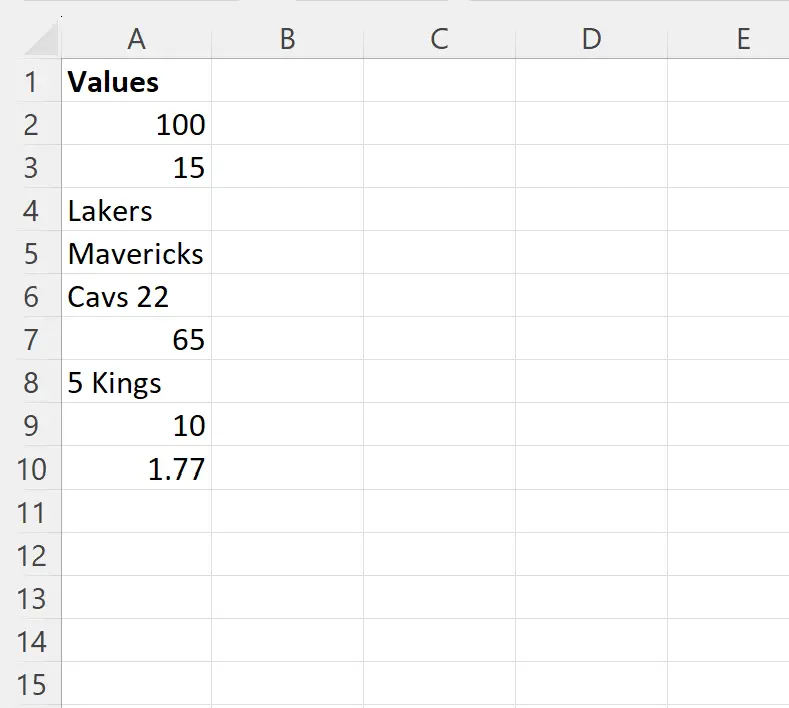
Esempio 1: valore restituito se la cella è un numero
Possiamo digitare la seguente formula nella cella B2 per restituire il valore nella cella A2 solo se è un numero:
=IF(ISNUMBER( A2 ), A2 , "")
Possiamo quindi fare clic e trascinare questa formula su ciascuna cella rimanente nella colonna B:

Se il valore nella colonna A è un numero, la colonna B restituisce semplicemente il numero.
Altrimenti, la colonna B restituisce uno spazio vuoto.
Tieni presente che puoi anche restituire altri valori se lo desideri. Ad esempio, puoi utilizzare la seguente formula per restituire “Sì” o “No” per indicare se la cella nella colonna A è un numero:
=IF(ISNUMBER( A2 ), "Yes", "No")
Lo screenshot seguente mostra come utilizzare questa formula nella pratica:
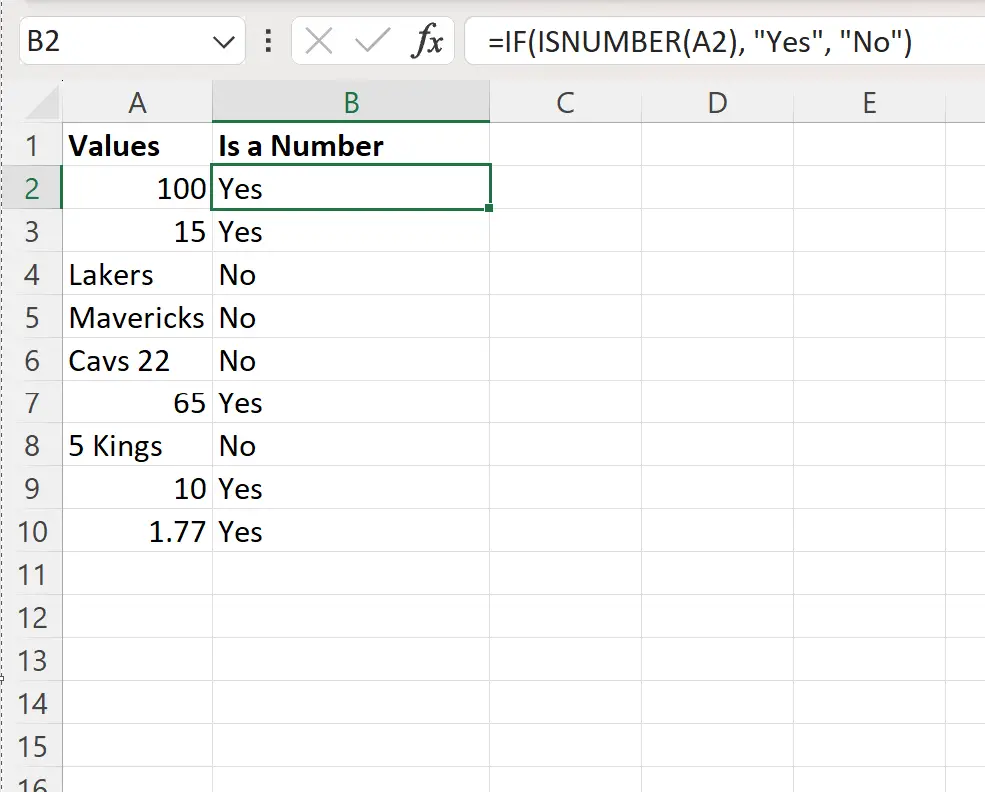
La colonna B ora visualizza “Sì” o “No” per indicare se la cella corrispondente nella colonna A è un numero.
Esempio 2: valore restituito se la cella contiene numeri
Possiamo digitare la seguente formula nella cella B2 per restituire il valore nella cella A2 solo se contiene un numero:
=IF(COUNT(FIND({0,1,2,3,4,5,6,7,8,9}, A2 ))>0, A2 , "")
Possiamo quindi fare clic e trascinare questa formula su ciascuna cella rimanente nella colonna B:
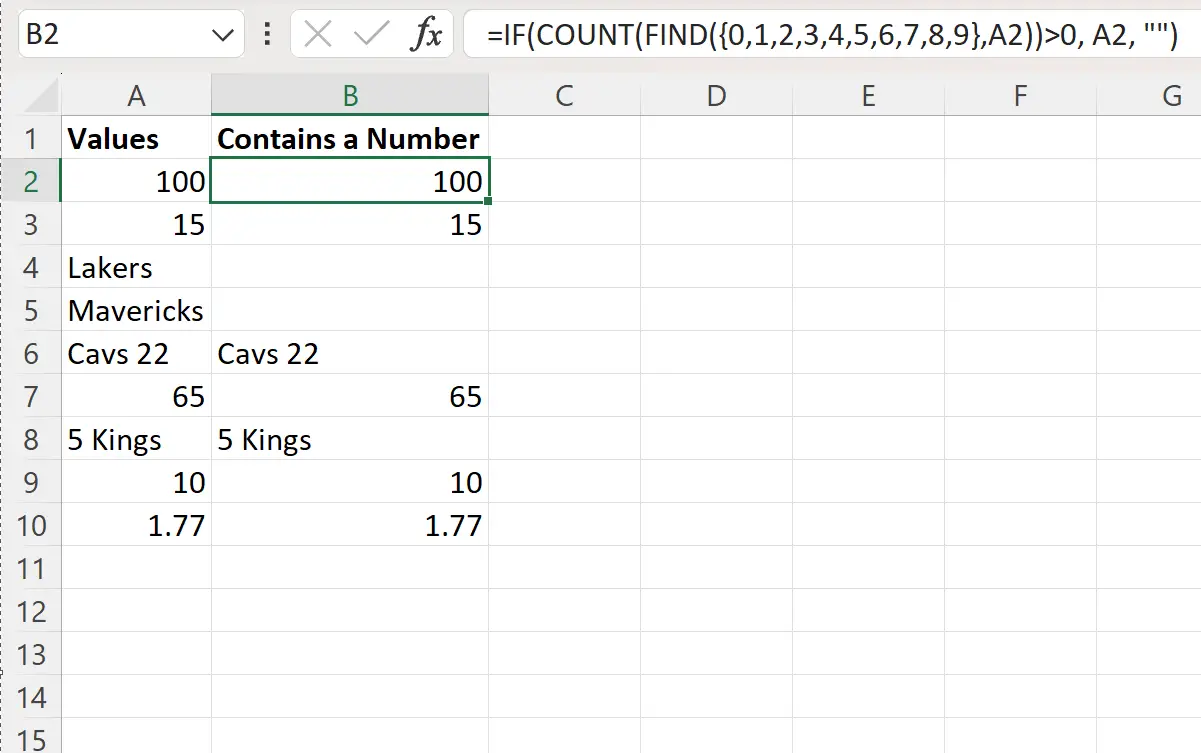
Se il valore nella colonna A contiene numeri, la colonna B restituisce semplicemente l’intero contenuto della cella.
Altrimenti, la colonna B restituisce uno spazio vuoto.
Risorse addizionali
I seguenti tutorial spiegano come eseguire altre attività comuni in Excel:
Excel: controlla se la cella contiene uno dei diversi valori
Excel: controlla se la cella contiene la data
Excel: calcola la media se la cella contiene testo